آیا درباره تراشههای هوشمند Google شنیدهاید یا این ویژگی را در Google Docs یا Sheets دیدهاید و فکر کردهاید که چیست؟ در اینجا، تراشههای هوشمند Google و نحوه استفاده از آنها را توضیح میدهیم.
برای استفاده از Smart Chips به نوع خاصی از حساب Google Workspace نیاز ندارید. باید عملکردی را که در زیر برای حسابهای شخصی، تجاری و آموزشی توضیح داده شده است ببینید.

چیپهای هوشمند گوگل چیست؟
چیپهای هوشمند قطعههایی هستند که میتوانید در Google Docs و Google Sheets قرار دهید که برای نمایش اطلاعات بیشتر گسترش مییابند. هنگامی که نشانگر خود را بر روی یک تراشه هوشمند انتخاب میکنید یا به سادگی نگه میدارید، میتوانید جزئیات بیشتری دریافت کنید و اقداماتی را انجام دهید.
چند نوع تراشه هوشمند وجود دارد که بسته به جزئیاتی که میخواهید وارد کنید، میتوانید انتخاب کنید:
افراد: نام، آدرس ایمیل، و اقدامات مربوط به ایمیل در Gmail، پیام، تماس ویدیویی، برنامهریزی یک رویداد و افزودن یا ویرایش مخاطب را نشان میدهد. همچنین میتوانید نمای تفصیلی را در Google Contacts در یک برگه مرورگر جدید باز کنید.
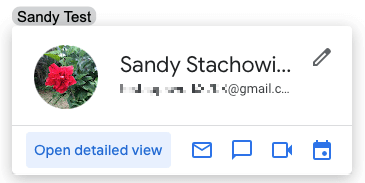
فایلها: یک پیشنمایش کوچک با گزینه باز کردن یک بزرگتر (در صورت وجود)، پیوند به فایل در برنامه Google یا Google Drive مربوطه، مالک فایل، و یک 1.
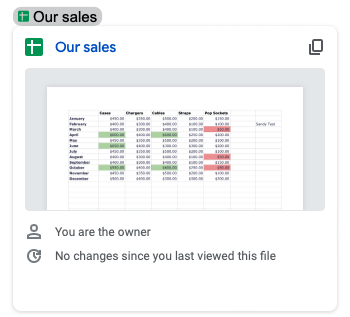
رویدادها: رویداد جزئیات از Google Calendar از جمله عنوان، تاریخ و زمان را با پیوند به جلسه، دکمه کپی پیوند به رویداد و گزینه پیوست را نمایش میدهد. سند فعلی رویداد همچنین میتوانید کلید Tabخود را برای درج یادداشت های جلسه برای رویداد فشار دهید.
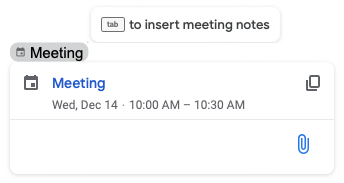
مکانها: یک پیشنمایش کوچک Google Maps را با گزینه باز کردن نقشه بزرگتر، نوع مکان و آدرس، و گزینههایی برای کپی کردن پیوند به مکان در Maps یا دریافت مسیرها نشان میدهد. تراشه هوشمند Places در حال حاضر فقط در Google Docs موجود است.
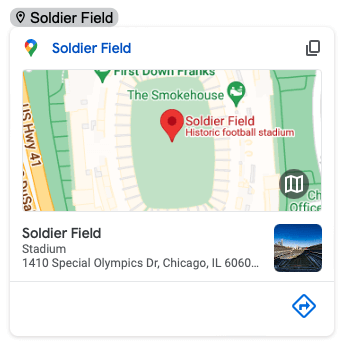
تاریخ: تاریخ را با گزینه ای برای انتخاب قالب تاریخ و رزرو جلسه نمایش می دهد. کلمه ای مانند امروز یا فردا یا تاریخ کامل را با ماه، تاریخ و سال وارد کنید. از نماد چرخدندهبرای انتخاب قالب تاریخی که میخواهید استفاده کنید استفاده کنید.
تراشه هوشمند Dates یک امتیاز است. در حال حاضر فقط در Google Docs و با استفاده از نماد @ به جای منوی Insert کار می کند..
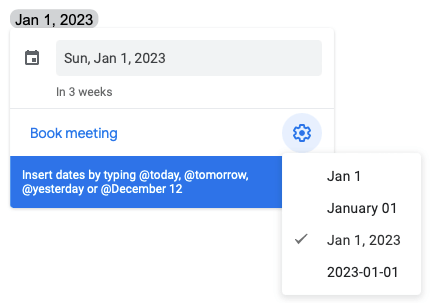
چرا باید از تراشه های هوشمند استفاده کنید؟
تراشههای هوشمند وقتی از آنها در Google Docs یا Google Sheets استفاده میکنید، مزایایی دارند.
نحوه قرار دادن یک تراشه هوشمند
می توانید یک تراشه هوشمند را به دو روش مختلف در سند یا صفحه گسترده خود وارد کنید. این به شما امکان میدهد از روشی استفاده کنید که سریعترین یا سادهترین روش برای شماست.
از نماد @ (At) استفاده کنید
به نقطه ای که می خواهید تراشه هوشمند را وارد کنید بروید و علامت @ را تایپ کنید. بلافاصله یک منوی کشویی با پیشنهادها ظاهر می شود.
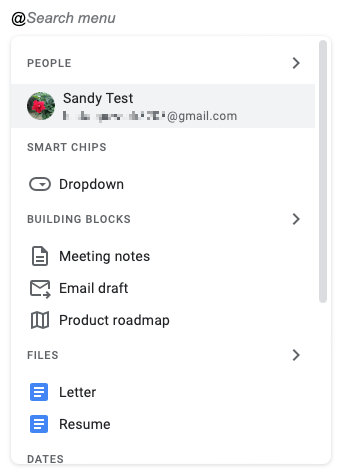
برای مشاهده پیشنهادهای بیشتر برای یک دسته، پیکان سمت راست را انتخاب کنید.
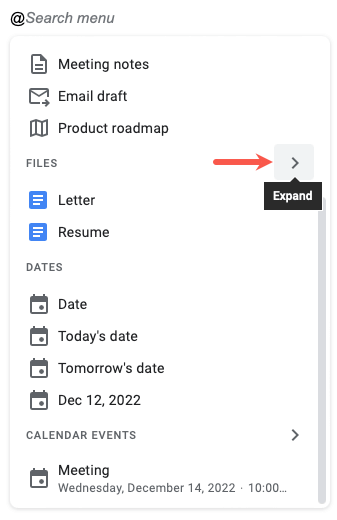
همچنین میتوانید نماد @ را با نام شخص، فایل، رویداد یا مکان دنبال کنید تا نتایج را در کادر کشویی محدود کنید.
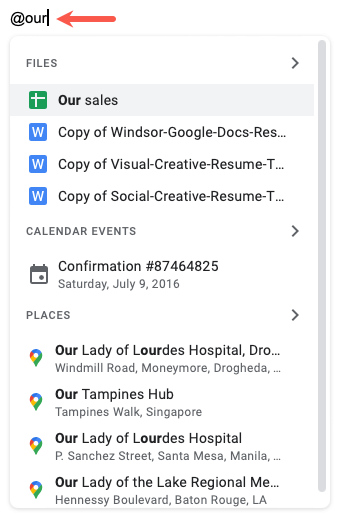
هنگامی که مورد صحیح ظاهر شد، آن را انتخاب کنید، و خواهید دید که تراشه هوشمند شما در سند یا صفحه گسترده ظاهر می شود.
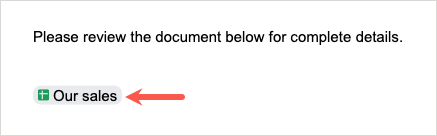
از منوی درج
استفاده کنیدهمچنین میتوانید از منوی Insert در Docs یا Sheets برای انتخاب نوع خاصی از تراشه هوشمندی که میخواهید درج کنید استفاده کنید.
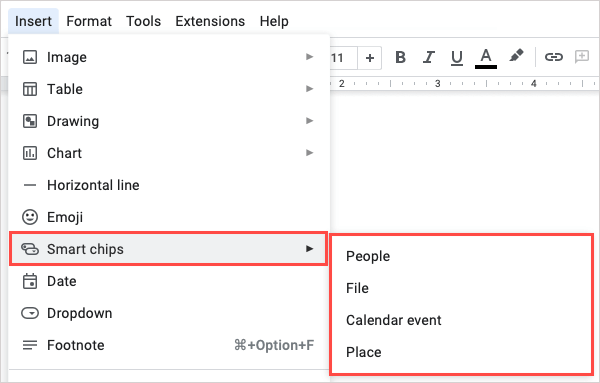
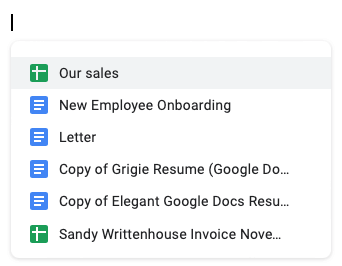
سپس تراشه هوشمند خود را در نقطه ای که انتخاب کرده اید قرار می دهید.
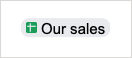
برای حذف یک تراشه هوشمند در آینده، به سادگی کلمه یا خط متن را حذف کنید.
نحوه استفاده از تراشه های هوشمند گوگل
همانطور که گفته شد، می توانید یک تراشه هوشمند انتخاب کنید یا به سادگی نشانگر خود را روی آن نگه دارید تا جزئیات را مشاهده کنید. با انواع خاصی از تراشه ها، می توانید اقدامات اضافی انجام دهید. این می تواند نه تنها برای خوانندگان شما، بلکه برای خودتان نیز مفید باشد..
به عنوان مثال، میتوانید تراشه افراد را انتخاب کنید و از دکمه زمانبندی رویدادبرای یک جلسه با مخاطب در Google Calendar تنظیم کنید استفاده کنید. تقویم باید در یک برگه مرورگر جدید باز شود.
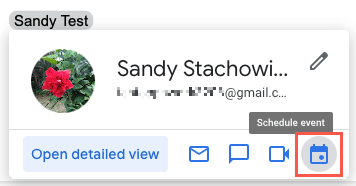
به عنوان مثال دیگر، می توانید تراشه Places را انتخاب کنید و از دکمه مشاهده جهت هااستفاده کنید. با این کار Google Maps در نوار کناری آماده میشود تا بتوانید نقطه شروع و دریافت جهات را وارد کنید.
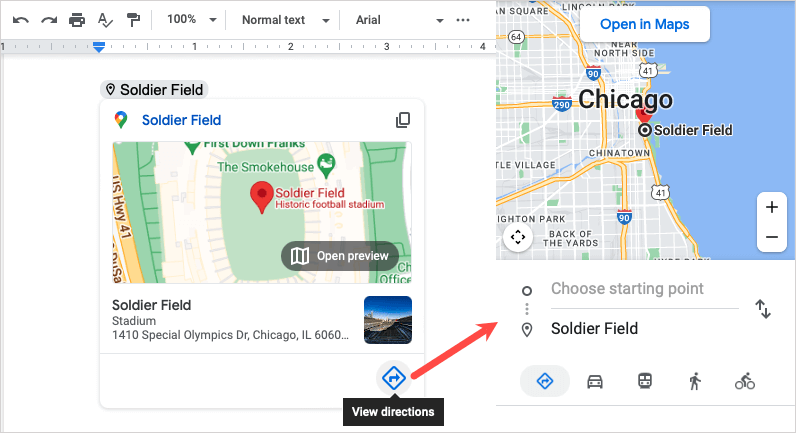
برای یک فایل، میتوانید یک تراشه برای یک سند، کتاب کار، تصویر یا PDF وارد کنید. سپس، پیش نمایش مورد را در تراشه هوشمند ببینید. این برای تأیید اینکه فایل صحیح را دارید یا به سادگی دیدن یک عکس فوری از آن راحت است. برخی از فایلها ممکن است پیشنمایش بزرگتری نیز ارائه دهند.
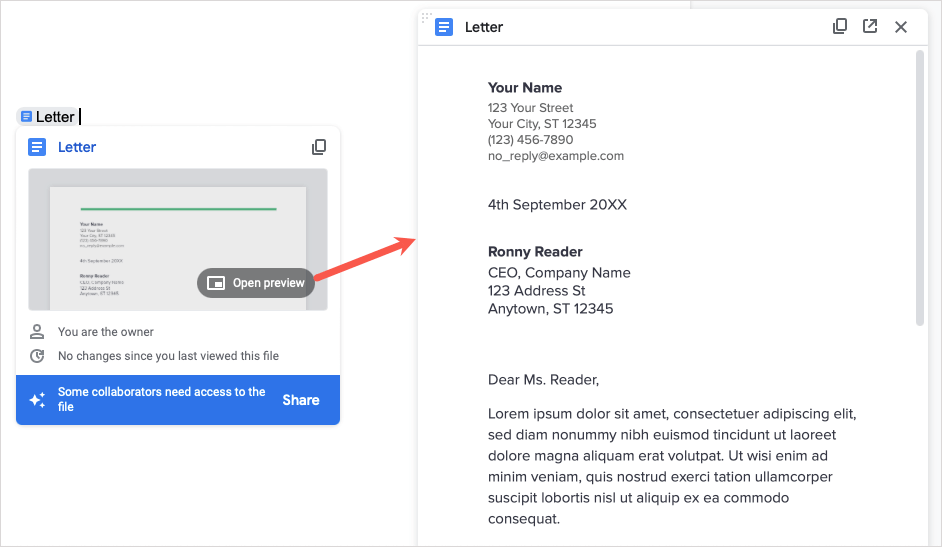
چیپس ها را فراموش نکنید
تراشههای هوشمند Google قطعات کوچک و فوقالعادهای از جزئیات هستند که میتوانید در گزارش شرکت، صفحهگسترده مالی، یادداشتهای جلسه یا پیشنهاد تجاری قرار دهید. حتماً این موارد را برای سند بعدی خود در نظر داشته باشید و در آینده به دنبال تراشههای هوشمند جدید باشید.
برای راهنمایی بیشتر در مورد برنامههای Google، به آموزش ما برای نحوه استفاده از Google Docs نگاه کنید.
.